Coraz częściej telefon, czy tablet jest naszym głównym lub nawet jedynym aparatem. Dlatego ważna jest ochrona zdjęć, które się na nim znajdują. Dzięki temu zgubienie, czy uszkodzenie telefonu nie spowodują ich utraty. Na szczęście istnieje wiele sposobów, dzięki którym bardzo szybko przeniesiemy wszystkie stworzone zdjęcia i filmiki z telefonu / tableta na komputer.
Spis treści
AirDrop
Dla osób posiadających Mac’a może to być najbardziej oczywisty sposób na przesłanie zdjęć i filmików na niego. Wystarczy przejść do aplikacji Zdjęcia, gdzie zaznaczamy wybrane zdjęcia.

Warto tutaj wspomnieć, ze robiąc to z poziomu karty “Zdjęcia”, możemy bardzo szybko zaznaczyć wszystkie zdjęcia/filmiki z danego dnia. Wystarczy, że po stuknięciu na przycisk “Wybierz”, ponownie stukniemy na przycisk “Wybierz”, tyle, że przy konkretnej dacie.

Po wszystkim stukamy w przycisk udostępnienia.

A następnie wybieramy miejsce docelowe (np. naszego Mac’a) w sekcji AirDrop.

Oczywiście tym sposobem możecie też przesłać zdjęcia i filmiki do innych urządzeń z iOS oraz macOS.
PhotoSync
Skorzystanie z tej aplikacji to mój ulubiony sposób na synchronizację zdjęć. Ma ona wiele plusów: działa z komputerami Mac oraz PC, umożliwia szybkie przesłanie wszystkich zdjęć i filmików, które były wykonane od ostatniej synchronizacji, przesyłanie zdjęć/filmików pomiędzy urządzeniami z iOS, czy z komputerów na telefony/tablety. Dodatkowo współpracuje tez z wieloma serwisami internetowymi, na które możemy wysyłać zdjęcia bezpośrednio z niej. Przesyłanie następuje poprzez WiFi lub – w przypadku przesyłania pomiędzy telefonami/tabletami – Bluetooth.
Zacząć musimy od instalacji programu PhotoSync na komputerze. Na Mac’a znajdziesz go tutaj, a na Windowsa tutaj. Będzie on musiał być uruchomiony, jeśli będziemy chcieli przesłać coś z telefonu na komputer lub odwrotnie. Następnie pobieramy PhotoSync na iPhone/iPad. Po uruchomieniu stukamy na ikonę synchronizacji.

Następnie wybieramy co chcemy przesłać. Mogą to być wszystkie zdjęcia/filmiki, tylko te zaznaczone, bądź – co jest moim najczęstszym wyborem – tylko te nowe, które pojawiły się od ostatniej synchronizacji.

Następnie wybieramy na jakie urządzenie/usługę chcemy przesłać zdjęcia/filmiki. W naszym przypadku jest to “Computer”.

Po czym wybieramy już konkretny komputer z listy dostępnych.

Po wszystkim czekamy, aż zdjęcia/filmiki zostaną przesłane.

Google Photos
Aplikacja Google Photos umożliwia nam automatyczne przesyłanie zdjęć i filmików do serwisu photos.google.com. Dzięki temu, będziemy mieli je nie tylko na naszym telefonie, ale także na serwerze. Oczywiście domyślnie są one dostępne tylko dla nas, jednak zawsze możemy je też udostępnić dla innych. A w każdej chwili możemy też je pobrać z serwisu na komputer.
Wystarczy zainstalować aplikację Google Photos, a następnie zezwolić na automatyczne wysyłanie zdjęć/filmików do serwisu. Wystarczy zaznaczyć opcję “Kopia zapasowa i synchronizacja” całkiem na górze karty “Zdjęcia” aplikacji Google Photos.

Tego rozwiązania nie polecam, szczególnie jeśli mielibyśmy robić to regularnie. Jednak możemy przesłać sobie zdjęcia i filmiki także mailem. Wystarczy zaznaczyć wybrane multimedia w aplikacji Zdjęcia, a następnie stuknąć na przycisk udostępnienia.

Następnie wybieramy opcję “Email”.

Po tym musimy jeszcze podać adres, na jaki chcemy przesłać zdjęcia/filmiki oraz temat wiadomości. Po wszystkim stukamy w przycisk “Wyślij”.

Przed wysłaniem zostaniemy jeszcze zapytani o jakość przesłanego zdjęcia. Jeśli ma ona służyć jako nasza kopia, to warto wybrać oryginalną wersję, jednak będzie ona przesyłać się najdłużej. Dlatego polecam szczególnie wykorzystanie PhotoSync i AirDrop, gdyż one przesyłają pliki lokalnie, wprost na nasz komputer.


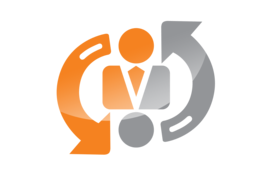

Bądź pierwszy, który skomentuje ten wpis!